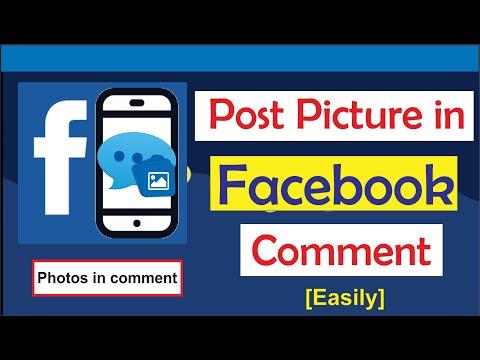Šajā rakstā wikiHow tiek mācīts, kā pievienot TV pārraidi, tīklu, filmu vai videoklipu Hulu konta sadaļai Manas lietas, izmantojot iPhone vai iPad. Jebkurā laikā varat apmeklēt sarakstu Manas lietas, lai ātri atrastu sev tīkamās pārraides un filmas.
Soļi
1. metode no 4: pievienošana no meklēšanas

1. solis. Atveriet lietotni Hulu savā iPhone vai iPad
Hulu ikona izskatās kā zaļš kvadrāts ar baltu “hulu” logotipu. To var atrast sākuma ekrānā vai lietotņu mapē.

2. solis. Apakšā pieskarieties cilnei MEKLĒT
Šī poga ekrāna apakšējā labajā stūrī izskatās kā maza palielināmā ikona.

3. solis. Pieskarieties meklēšanas joslai
To var atrast ekrāna augšdaļā.

4. solis. Meklējiet pārraidi vai filmu, kuru vēlaties pievienot
Ievadiet meklētās izrādes vai filmas nosaukumu un pieskarieties zilajam Meklēt pogu uz tastatūras.

5. solis. Pieskarieties šovam vai filmai, kuru vēlaties pievienot
Tādējādi jaunā lapā tiks atvērta atlasītās pārraides vai filmas informācija.

6. solis. Zem izrādes vai filmas nosaukuma pieskarieties + MY STUFF
Tādējādi atlasītā filma vai TV pārraide tiks pievienota sarakstam Manas lietas.
2. metode no 4: pievienošana no pārlūkošanas

1. solis. Atveriet lietotni Hulu savā iPhone vai iPad
Hulu ikona izskatās kā zaļš kvadrāts ar baltu “hulu” logotipu. To var atrast sākuma ekrānā vai lietotņu mapē.

Solis 2. Apakšējā kreisajā stūrī pieskarieties cilnei Pārlūkot
Šī poga izskatās kā karšu klājs ekrāna apakšdaļā. Tas atvērs pieejamās pārlūkošanas kategorijas.

3. solis. Izvēlieties apskatāmo kategoriju
Šeit varat pārlūkot tīklus, TV šovus, filmas vai citas kategorijas.

4. solis. Pieskarieties trīs punktu ikonai video sīktēla augšējā labajā stūrī
Šo pogu varat atrast katra tīkla, pārraides, filmas un video augšējā labajā stūrī. Tas atvērs uznirstošo izvēlni.

5. solis Uznirstošajā izvēlnē pieskarieties pogai + Manas lietas
Tādējādi atlasītais vienums tiks pievienots sarakstam Manas lietas.
Atzīme "aizstās" +"ikona blakus šai pogai izvēlnē, kad atlasītais vienums ir pievienots mapei Manas lietas.
3. metode no 4: pievienošana no mājas plūsmas

1. solis. Atveriet lietotni Hulu savā iPhone vai iPad
Hulu ikona izskatās kā zaļš kvadrāts ar baltu “hulu” logotipu. To var atrast sākuma ekrānā vai lietotņu mapē.

2. solis. Apakšā pieskarieties cilnei MĀJAS
Šī poga ekrāna apakšējā kreisajā stūrī izskatās kā maza mājas ikona.

3. solis. Atrodiet filmu vai TV pārraidi, kuru vēlaties pievienot sākumlapas plūsmai
Varat pārvilkt augšup un lejup mājas plūsmu, lai pārlūkotu dažādus vienumus, un velciet pa kreisi un pa labi, lai pārslēgtos starp kategorijām, piemēram, TV, filmas un bērni.

4. solis Pieskarieties Go to Details zem pārraides vai filmas nosaukuma
To var atrast blakus pogai Atskaņot lapas apakšdaļā.

5. solis. Pieskarieties pogai + MY STUFF augšpusē
To varat atrast zem izrādes vai filmas nosaukuma detaļas augšpusē. Pieskaroties, atlasītā filma vai TV pārraide tiks pievienota sarakstam Manas lietas.
4. metode no 4: vienas sērijas pievienošana

1. solis. Atveriet lietotni Hulu savā iPhone vai iPad
Hulu ikona izskatās kā zaļš kvadrāts ar baltu “hulu” logotipu. To var atrast sākuma ekrānā vai lietotņu mapē.

2. solis. Atrodiet un pieskarieties TV šovam, kura sēriju vēlaties pievienot
Varat izmantot meklēšanas joslu, lai ātri atrastu pārraidi, vai atvērt jebkuru pārraidi no sākuma vai pārlūkošanas lapām.
Pieskaroties izrādei, tā tiks atvērta Sīkāka informācija lappuse.

3. solis. Pārvelciet pa kreisi šova informācijas lapā
Tas ļaus jums apskatīt atlasītās pārraides epizožu sarakstu.
Šeit varat arī skatīt un pievienot saistītus videoklipus vai papildinājumus

4. solis. Pieskarieties trīs punktu ikonai video sīktēla augšējā labajā stūrī
Tas atvērs jūsu iespējas uznirstošajā izvēlnē.
Tas ļaus jums pievienot atsevišķas epizodes, nepievienojot visu izrādi

5. solis Uznirstošajā izvēlnē pieskarieties pogai + Manas epizodes
Tādējādi atlasītā epizode tiks pievienota mapei Manas lietas.